Cómo resaltar los datos basada en el rango percentil en excel
Un rango percentil indica la posición de un valor de datos en particular en relación con otros valores de datos en una muestra. Los percentiles se utilizan sobre todo para determinar el rendimiento en pruebas estandarizadas. Si un niño se anota en el percentil 90 en una prueba estandarizada, esto significa que su puntuación es superior a 90 por ciento de los demás niños que tomaron la prueba.
Otra forma de verlo es decir que la puntuación del niño está en el 10 por ciento de todos los niños que tomaron la prueba.
Los percentiles son de uso frecuente en el análisis de datos como un método para medir el rendimiento de un sujeto en relación con el grupo como un todo - por ejemplo, la determinación de la clasificación percentil para cada empleado sobre la base de una renta anual.
En Excel, usted puede conseguir fácilmente rangos percentiles clave utilizando la función de percentiles. Esta función requiere dos argumentos: una serie de datos y los del percentil partitura que quieres ver.
En el ejemplo mostrado, el valor en la celda D7 es el resultado de la siguiente fórmula, que tira del percentil 75 basado en los datos de rango B3: B20:
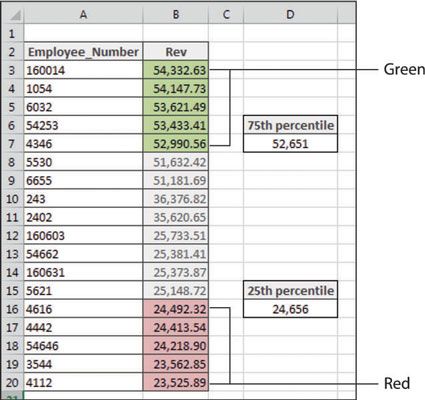
= PORCENTAJE ($ B $ 3: $ B $ 20,0.75)
Esta fórmula le dice que cualquier empleado con ingresos sobre los $ 52.651 se encuentra en la parte superior del 75 por ciento de los artistas.
El valor en la celda D16 es el resultado de la siguiente fórmula, que tira el percentil 25 basado en los datos de rango B3: B20:
= PORCENTAJE ($ B $ 3: $ B $ 20,0.25)
Esta fórmula le dice que cualquier empleado con ingresos por debajo de $ 24,656 está en la parte inferior del 25 por ciento de los artistas.
El uso de estos marcadores de percentiles, este ejemplo se aplica el formato condicional para que cualquier valor en el percentil 75 será de color verde y cualquier valor en el percentil 25 será de color rojo.
Para construir esta regla de formato básico, siga estos pasos:
Seleccione las celdas de datos en su rango objetivo (células B3: B20 en este ejemplo), haga clic en la ficha Inicio de la cinta de opciones de Excel y, a continuación, seleccione Regla-Formateo Nueva condicional.
Esto abre el cuadro de diálogo Nueva regla de formato.
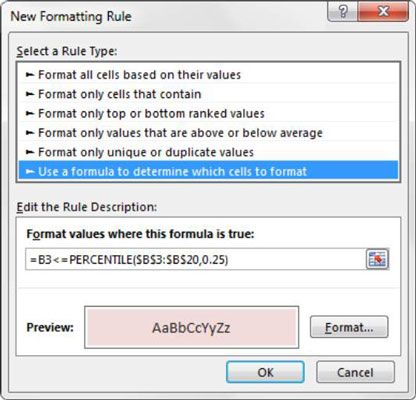
En el cuadro de lista en la parte superior del cuadro de diálogo, haga clic en el uso de una fórmula para determinar qué células a la opción Formato.
Esta selección evalúa valores basados en una fórmula que especifique. Si un determinado valor se evalúa como TRUE, el formato condicional se aplica a esa celda.
En el cuadro de entrada de fórmula, escriba la fórmula se muestra con este paso.
En esta fórmula, a evaluar si los datos en la célula diana (B3) está dentro del percentil 25. Si es así, se aplicará el formato condicional.
= B3lt; = PORCENTAJE ($ B $ 3: $ B $ 20,0.25)
Tenga en cuenta que en la fórmula, se excluye a los símbolos del dólar de referencia absolutos ($) para la célula diana (B3). Si hace clic en la celda B3 en lugar de escribir la referencia de celda, Excel automáticamente hace que su referencia de celda absoluta. Es importante que usted no incluye los símbolos absolutos en dólares referencia en su célula diana porque necesita Excel para aplicar esta regla de formato basado en propio valor de cada celda.
Haga clic en el botón Formato.
Esto abre el cuadro de diálogo Formato de celdas, donde se tiene un conjunto completo de opciones para dar formato a la fuente, en la frontera, y llenar para su célula diana. Después de haber completado la elección de las opciones de formato, haga clic en el botón Aceptar para confirmar los cambios y regresar al cuadro de diálogo Nueva regla de formato.
De vuelta en el cuadro de diálogo Nueva regla de formato, haga clic en el botón Aceptar para confirmar la regla de formato.
En este punto, usted debe estar en el cuadro de diálogo Administrador de reglas de formato condicional.
Haga clic en el botón Nueva regla.
Esto abre el cuadro de diálogo Nueva regla de formato.
En el cuadro de lista en la parte superior del cuadro de diálogo, haga clic en el uso de una fórmula para determinar qué células a la opción Formato. Esta selección evalúa valores basados en una fórmula que especifique. Si un determinado valor se evalúa como TRUE, entonces el formato condicional se aplica a esa celda.
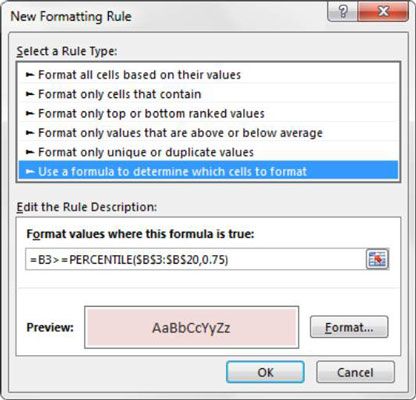
En el cuadro de entrada de fórmula, escriba la fórmula que se muestra aquí.
En esta fórmula, que está evaluando si los datos en la célula diana (B3) en el percentil 75. Si es así, se aplicará el formato condicional.
= B3> = PORCENTAJE ($ B $ 3: $ B $ 20,0.75)
Haga clic en el botón Formato.
Esto abre el cuadro de diálogo Formato de celdas, donde se tiene un conjunto completo de opciones para dar formato a la fuente, en la frontera, y llenar para su célula diana. Después de haber completado la elección de las opciones de formato, haga clic en el botón Aceptar para confirmar los cambios y regresar al cuadro de diálogo Nueva regla de formato.
De nuevo en el cuadro de diálogo Nueva regla de formato, haga clic en el botón Aceptar para confirmar la regla de formato.
Si necesita editar su regla de formato condicional, simplemente coloque el cursor en cualquiera de las celdas de datos dentro de su rango con formato y luego ir a la pestaña Inicio y seleccione Reglas de formato condicionales-Gestión. Esto abre el cuadro de diálogo Administrador de reglas de formato condicional. Haga clic en la regla que desea editar y haga clic en el botón Editar regla.






